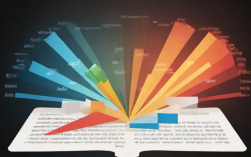资深hr建议,用好excel需掌握基本函数、数据排序与筛选、图表制作及透视表分析。

在人力资源管理的日常工作中,Excel 是一个强大的工具,它能帮助 HR 高效地处理数据、分析信息并生成报告,本文将分享一些资深 HR 使用 Excel 的技巧和策略,以帮助提升工作效率。
数据录入与管理
快速填充数据
快捷键: 使用Ctrl+D 或Ctrl+R 可以快速填充相同内容到相邻单元格。
序列填充: 输入两个连续的数字,选中它们,然后拖动填充柄即可创建等差序列。
使用下拉列表限制输入
数据验证: 通过设置数据验证规则,可以创建下拉列表,确保用户只能选择预设选项,减少错误输入。
数据分析与处理
条件格式
高亮显示: 根据特定条件自动改变单元格颜色,便于快速识别关键数据。

数据条/色阶: 可视化展示数值大小,直观比较不同数据点。
数据透视表
动态汇总: 快速对大量数据进行分类汇总,支持多维度分析和筛选。
字段设置: 自定义行标签、列标签、数值区域和过滤器,灵活调整报表结构。
自动化与宏
VLOOKUP 和 HLOOKUP
垂直查找: VLOOKUP 用于根据首列查找匹配值并返回对应列的数据。
水平查找: HLOOKUP 则适用于表格的行向查找。
宏录制与编辑

自动化任务: 记录重复操作为宏,一键执行多个步骤,提高工作效率。
VBA 编程: 深入学习 VBA,可以实现更复杂的功能定制。
图表与报告制作
选择合适的图表类型
柱状图/折线图: 展示趋势变化或类别对比。
饼图/环形图: 显示比例分布。
散点图: 分析变量间的关系。
图表美化
标题与标签: 添加清晰的标题和坐标轴标签,使图表易于理解。
颜色与样式: 统一色调和设计风格,保持专业外观。
安全与协作
保护工作簿
密码保护: 设置打开和修改密码,防止未授权访问。
工作表锁定: 锁定特定工作表或单元格,避免误操作。
共享与审阅
云端同步: 利用 OneDrive 或 SharePoint 实现在线协作。
版本控制: 使用“追踪更改”功能记录文档的修改历史。
FAQs
Q1: 如何在 Excel 中合并单元格而不丢失数据?
A1: 合并单元格时,只有左上角的单元格会保留数据,其他单元格的内容将被删除,为了避免数据丢失,可以先使用公式(如=A1&" "&B1)将需要合并的内容合并到一个单元格中,然后再进行合并操作,或者考虑不合并单元格,而是通过调整行高和列宽以及适当的格式设置来达到视觉上的合并效果。
Q2: Excel 文件过大导致打开缓慢,如何优化?
A2: 文件过大通常是由于包含了大量的图片、嵌入对象或是冗余数据,可以尝试以下方法优化:
压缩图片: 如果工作表中插入了图片,可以通过右键点击图片,选择“压缩图片”减少其文件大小。
清除无用数据: 删除空白行、列以及不再需要的公式或数据。
检查链接: 确认是否有不必要的外部数据链接,断开不再需要的链接。
保存为二进制格式: 如果文件主要用于查看而非编辑,可以考虑将其另存为 PDF 格式,这样可以减少文件大小并保持格式不变。
小伙伴们,上文介绍了“资深hr教你如何用好excel”的内容,你了解清楚吗?希望对你有所帮助,任何问题可以给我留言,让我们下期再见吧。